| 展開ルートの中央揃え(Flattened Route Center) |
 |
ルート スケッチ セグメント(Route Sketch Segment)にある 2 つの点の間の、展開ルートの中央揃え(Flattened Route Center)の位置を変更します。 |
| ストレート化 |
 |
選択されたスプライン、または円弧セグメントを指定されたパーセンテージまで伸長します。ソフトウェアにより、直線化するルート セグメントがグラフィック領域でハイライトされます。セグメントの方向を反転するか、セグメントのすべてのブランチに直線化を適用できます。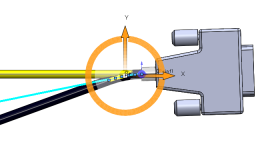 |
| ベンド追加(Add Bend) |
 |
選択したセグメントの位置(パーセンテージ)、半径、およびベンド角度を指定します。トライアドまたは PropertyManager を使用してベンドを追加できます。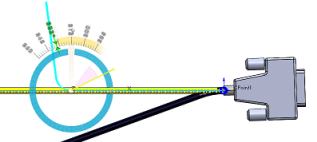 |
| 角度調整 |
 |
選択された直線、または円弧セグメントの角度を指定します。角度は、トライアドまたは PropertyManager を使用して大きくすることができます。 |
| 水平/垂直に反転(Flip Horizontal/Vertical) |
 |
ルート セグメントを展開ルートの中央揃え(Flattened Route Center)に対して水平または垂直に反転します。 |
| ファンアウトの調整(Adjust Fanout) |
 |
ファンアウト セグメントを操作および配置します。 |
| X 軸からの角度の調整(Adjust angle from X-axis) |
|
X 軸からの直線または円弧の角度を調整します。 |
| 水平(Horizontal) |
 |
角度に対して、選択したセグメントを水平にします。 |
| 垂直(Vertical) |
 |
角度に対して、選択したセグメントを垂直にします。 |
| 位置編集率(Edit Position Percentage) |
 |
選択した直線または円弧セグメントの編集位置を指定します。 グラフィック領域でセグメントに沿って編集位置をドラッグすることができます。
|
| 半径(Radius) |
 |
選択したセグメントの半径を指定します。 |
| ベンド角度(Bend Angle) |
 |
選択したセグメントの水平線とのベンド角度を指定します。 |
| 角度(Angle) |
 |
選択したセグメントの水平線との角度を指定します。 |
| 適用 |
|
選択されたセグメントに編集を適用します。 |